Khi nối văn bản và một số, hãy sử dụng hàm TEXT trong Excel để định dạng số đó.
| Tham gia kênh Telegram của AnonyViet 👉 Link 👈 |
Cách sử dụng hàm Text trong Excel
1a. Ví dụ, nếu không sử dụng hàm TEXT, đây sẽ là kết quả.

1b. Với hàm TEXT.

Lưu ý: #, ## được sử dụng để thêm dấu phẩy vào các số lớn. Luôn đặt mã định dạng (tham số thứ hai) trong dấu ngoặc kép.
2. Đây là một ví dụ khác. Áp dụng định dạng phần trăm.

Lưu ý: sử dụng 0 để hiển thị giá trị số nguyên gần nhất. Sử dụng 0,0 cho một chữ số thập phân. Sử dụng 0,00 cho hai chữ số thập phân,…
3. Và một ví dụ khác. Định dạng ngày tháng.

4. Ví dụ: sử dụng hàm TEXT để chỉ hiển thị ngày trong tuần. Lần này chúng ta chỉ cần sử dụng hàm TEXT mà không cần thêm văn bản.




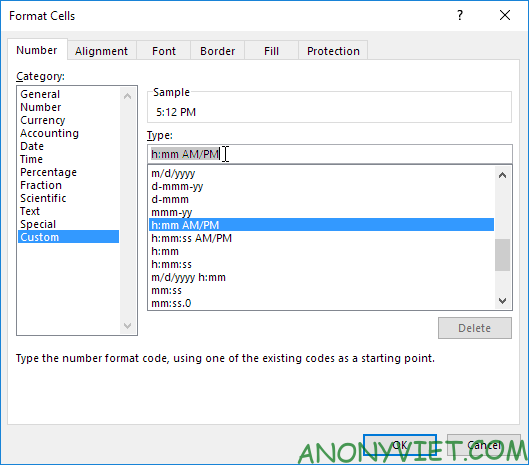

Câu hỏi thường gặp
Tôi có thể sử dụng hàm TEXT để định dạng số như thế nào trong Excel?
Hàm TEXT cho phép bạn định dạng số thành nhiều kiểu khác nhau, bao gồm số thập phân, phần trăm, ngày tháng, và ký hiệu khoa học. Bạn chỉ cần nhập số cần định dạng và mã định dạng mong muốn (ví dụ: “0.00” cho hai chữ số thập phân, “##,##” cho dấu phẩy hàng nghìn, “yyyy-mm-dd” cho ngày tháng). Luôn đặt mã định dạng trong dấu ngoặc kép.
Làm thế nào để sử dụng hàm TEXT để kết hợp văn bản và số?
Bạn có thể sử dụng hàm TEXT để định dạng số trước khi nối nó với văn bản. Ví dụ: `=”Tổng cộng: “&TEXT(A1,”#,##”)` sẽ nối chuỗi “Tổng cộng: ” với giá trị trong ô A1, định dạng với dấu phẩy hàng nghìn.
Hàm TEXT có hỗ trợ định dạng ngày và giờ không?
Có, hàm TEXT hỗ trợ định dạng ngày và giờ. Bạn có thể sử dụng các mã định dạng ngày tháng (ví dụ: “dd/mm/yyyy”, “mmmm dd, yyyy”) và mã định dạng giờ (ví dụ: “hh:mm:ss”, “h:mm AM/PM”) để hiển thị ngày giờ theo ý muốn.











